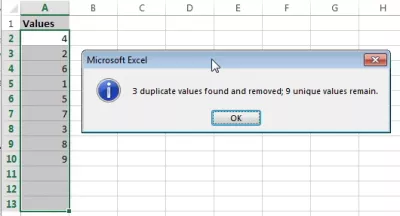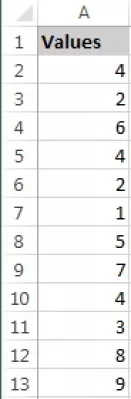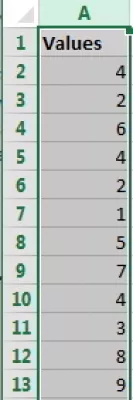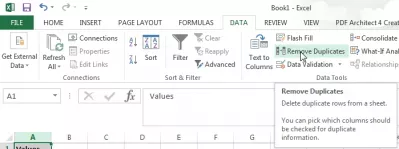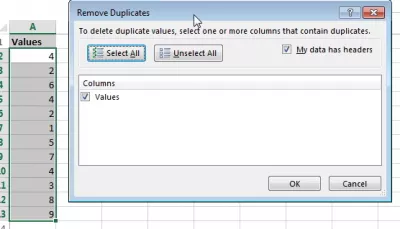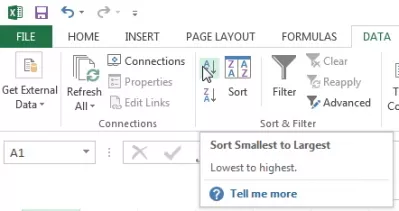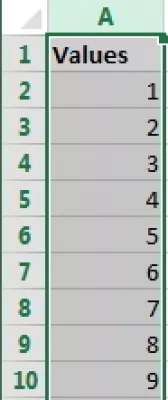Hogyan kell törölni az ismétlődő adatokat az Excel programban?
- A másolatok eltávolítása Excel-ből
- Az ismétlődések elrejtése Excel-ben
- Képlet megtalálni az ismétléseket az Excel-ben
- Jelölje ki az ismétlődő sorokat az Excel programban
- Az ismétlődések azonosítása Excel-ben
- Az Excel eltávolítja az ismétléseket az oszlopból
- Gyűjtsd össze a másolatokat Excel-ben
- Gyakran Feltett Kérdéseket
- Teljes videó 2019-es Excel kezdőknek - video
Hogyan lehet eltávolítani a másolatokat Excel-ben?
Az Excel-ben található másolatok megkeresése, az ismétlődő sorok törlése az Excel-ben, valamint az Excel-ben lévő duplikátumok eltávolítása ugyanazok a dolgok, az Excel egy egyszerű funkciója az adatok deduplikációjának elvégzéséhez.
Az alábbiakban egy másik megoldást is javasolunk egy Excel-szel, a duplikátumok eltávolításával, amelyet szintén fel lehet használni az Excel-ben található másolatok azonosítására és a másolatok elrejtésére Excel-ben anélkül, hogy szükségszerűen ki kellene küszöbölnünk az ismétlődő adatokat az Excel-ben.
Egy gyors megoldás egy egyszerű gombbal az összes másolat törléséhez, és egy megoldás funkciók és képletek használatával, egy kicsit bonyolultabb azonosítani őket.
Hogyan lehet megszabadulni a másolatok Excel-ben?
A listák rendelése és a másolatok eltávolítása közös és hasznos művelet az adatlistákkal való együttműködés során: e-mail címek, számlaszámok, értékek, ...
Egy másik lehetőség az Excel 2013 használata a Microsoft Office 2013 csomagból.
A másolatok eltávolítása Excel-ből
Az adatkészletből kiindulva válassza ki az oszlop (oka) t, amelyikben törölni kívánja a másolatokat.
Ezután a DATA menüben válassza a Duplikátum eltávolítása opciót.
A felugró ablakban jelölje ki, hogy az adatok fejlécét tartalmazzák-e vagy sem (vagyis az első sor, amelyet nem vesznek figyelembe a műveletben), és az oszlopokat, amelyeket figyelembe szeretne venni, majd kattintson az OK gombra. Így lehet eltávolítani az ismétlődő sorokat az Excelben!
Még két oszlop, három oszlop vagy több is működik. Mindössze annyit kell tenned, hogy annyi oszlopot választasz, amelyek szükség szerint adatokat tartalmaznak, és ez a funkció törli a másolatokat. Így hasonlít össze két oszlopot az ismétlődések kereséséhez az Excel programban, és ha szükséges, több oszlopot használjon.
Meg kell kapnia egy megerősítést a törölt példányok mennyiségével és a fennmaradó egyedi értékekkel kapcsolatban.
Legyen Excel Pro: Csatlakozzon a kurzusunkhoz!
Fokozza képességeit kezdőről a hősre az Excel 365 alapvető tanfolyamunkkal, amelynek célja, hogy csak néhány ülésen jártas legyen.
Jelentkezzen ide
Végül meg kell rendeznie az adatokat, most, hogy a másolatok megszűntek, hogy tisztább listát kapjon.
A kiválasztás megtartása, ugyanazon DATA menüben válassza a növekvő vagy csökkenő rendezést, és a voilà!
A legkisebbtől a legnagyobbig, vagy a legnagyobbtól a kicsinyekig rendezheti, az adattól függően, és annak szükségességét illetően.
Az ismétlődések elrejtése Excel-ben
A másolatok Excel-ben történő elrejtéséhez és az adatok deduplikációjával, amely megőrzi a teljes adatot, ahelyett, hogy törli a másolatokat, tegye a következőket. Ez is egy másik módja annak, hogyan kell azonosítani az Excel-ben szereplő képleteket a képletekkel, a beépített függvény használata helyett. Ezenkívül egyedi értékeket is találhat az Excel több oszlopában, csak néhány gyors és egyszerű lépésben:
- Adjon új oszlopot az adatkészlethez, akár az adatok előtt, akár utána,
- Rendelje meg az adatokat az oszlopon. Ha a két példány ellenőrzéséhez két vagy több oszlopra van szükség, akkor hozzon létre egy másik oszlopot a két vagy több oszlop összefűzésével, és rendelje meg ezt az összefűzést,
- Az üres oszlopban adja meg a következő képletet (ha az oszlop A és az első üres cellában A2, és B2 az első cella, amelyen ellenőrizni kell a másolatot).
Képlet megtalálni az ismétléseket az Excel-ben
Jelölje ki az ismétlődő sorokat az Excel programban
Most egyszerűen jelölje ki az A oszlopban található Duplicate értékek összes sorát, és jelölje ki őket!
Az ismétlődések azonosítása Excel-ben
Minden másolat azonosítva van, és megteheti, amit akar velük: a másolatok kijelölése, az ismétlődések elrejtése vagy az ismétlődő sorok törlése az Excelben, ...
Az Excel eltávolítja az ismétléseket az oszlopból
A másolatok eltávolításához vagy az ismétlődések elrejtéséhez Excel-ben egyszerűen szűrje az A oszlop egy olyan értékét, amely megegyezik a Másolás funkcióval, és hajtsa végre a megfelelő műveletet. Így törölhetők az ismétlődő példányok az Excel 2013-ban, az Excel eltávolításához a másolatokat eltávolítani egy listáról, valamint a másolatok eltávolításáról az Excel 2013 programban.
Gyűjtsd össze a másolatokat Excel-ben
A másolatok számlálásához az aktuális lapban adjon hozzá egy üres oszlopot az oszlop jobb oldalán az összehasonlítási funkcióval, az A oszlopban lévő szűrő egyenlő Eredeti, majd adja hozzá a következő képletet a B oszlopban. Még mindig meg kell adnia a kulcsot a C oszlopban :
És kiterjeszti a képletet az egész oszlopra. Ezért megjeleníti az ismétlések számát minden egyedi értéknél!
Gyakran Feltett Kérdéseket
- Milyen lépéseket kell betartani az Excel adatkészletéből az ismétlődő bejegyzések hatékony eltávolításához, biztosítva az adatok integritását?
- A másolatok törléséhez az Excel -ben válassza ki az adatkészlet -tartományt vagy a teljes táblázatot, keresse meg az Adatok fülét, majd kattintson a Duplikátumok eltávolítása elemre. Az Excel ezután felszólítja a felhasználót, hogy válassza ki mely oszlopokat a másolatok ellenőrzéséhez, és hatékonyan tisztítsa meg az ismételt bejegyzések adatkészletét.
Teljes videó 2019-es Excel kezdőknek

A Yoann Bierling egy webes kiadói és digitális tanácsadó szakember, amely a technológiák szakértelme és innovációja révén globális hatást gyakorol. Szenvedélyesen az egyének és szervezetek felhatalmazása a digitális korban való virágzásra, arra készteti, hogy kivételes eredményeket érjen el és növelje a növekedést az oktatási tartalom létrehozása révén.
Legyen Excel Pro: Csatlakozzon a kurzusunkhoz!
Fokozza képességeit kezdőről a hősre az Excel 365 alapvető tanfolyamunkkal, amelynek célja, hogy csak néhány ülésen jártas legyen.
Jelentkezzen ide